Ein GIF- oder Graphics Interchange Format-Bild ist einsder wenigen Grafikformate, mit denen einfache Animationen erstellt werden können. Es unterstützt eine separate Palette mit 256 Farben für jedes Bild und Sie können ein GIF-Animationstool wie AnimateGIF verwenden, eine tragbare Anwendung, mit der fehlerfreie GIF-Bilder mit benutzerdefinierter Bildverzögerung erstellt werden können und die die Animation einmal oder in einer Schleife ausführen kann.
um mehrere GIF-Bilder in einer einzigen Datei zu kombinierenzum Erstellen einer einfachen Animation. Der zuvor vorgestellte GiftedMotion ist ein weiterer benutzerfreundlicher Animator für GIF-Bilder, mit dem Sie Animationen aus einer Reihe digitaler Bilder erstellen können. Diese Tools funktionieren einwandfrei, aber was ist, wenn Sie GIF-Animationen aus Videoclips erstellen möchten? In beiden Anwendungen fehlt die Möglichkeit, GIFs aus Videos zu erstellen. Heute sind wir auf ein Tool zum Erstellen von GIF-Animationen gestoßen, genannt Kostenloser Video zu GIF Konverter So können Sie ganz einfach GIFs aus Videos erstellenClips. Es hat eine geringe Lernkurve und unterstützt eine Vielzahl gängiger Videoformate wie AVI, WMV, MPEG, MOV, FLV, MP4, 3GP usw. Lesen Sie nach dem Sprung weiter, um mehr über die Software zu erfahren.
Um ein GIF zu erstellen, klicken Sie auf Video durchsuchen und dann aufNavigieren Sie zu der gewünschten Videodatei. Wechseln Sie nach dem Laden des Videos zum Abschnitt „Frames extrahieren“, um den Teil des Videos auszuwählen, den Sie extrahieren möchten. In den Feldern Breite und Höhe können Sie eine benutzerdefinierte Auflösung für die Rahmen festlegen. Sie können auch die Gesamtzahl der Bilder auswählen, die pro Sekunde extrahiert werden sollen. Der Extraktionsbereich reicht von 1 bis 20 Bildern pro Sekunde. Nachdem Sie die Einstellungen konfiguriert haben, klicken Sie auf Weiter.

Der Schritt 2.Auf der Registerkarte "GIF erstellen" sehen Sie die Vorschau der einzelnen Bilder und können die Bilder auswählen, die in die Animation aufgenommen werden sollen. Wählen Sie einfach einen Rahmen aus und klicken Sie auf Entfernen, um den Rahmen aus der Liste zu löschen. Sie können die Wiedergabegeschwindigkeit so einstellen, dass sie mit der des Quellvideos übereinstimmt, oder eine benutzerdefinierte Geschwindigkeit von 1 bis 20 FPS festlegen. Mit der Funktion "Farbanpassung" können Sie entweder "Normale Qualität" oder "Ausgezeichnete Qualität" für die Animation auswählen. Wenn die Einstellungen vorgenommen wurden, klicken Sie auf GIF erstellen.

Free Video to GIF Converter funktioniert sowohl mit 32-Bit- als auch mit 64-Bit-Versionen von Windows XP, Windows Vista, Windows 7 und Windows 8.
Laden Sie Free Video to GIF Converter herunter












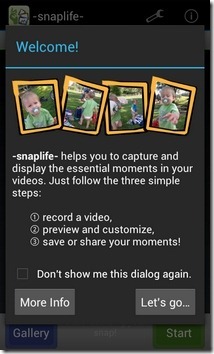
Bemerkungen